BlueStacks on tehnyt merkittäviä parannuksia hiiren herkkyysasetuksiin Free Fire -pelaajille. Päivitä BlueStacks 4.230.10 tai uudempi, jotta voit pelata Free Fire -peliä PC:llä hiirellä sujuvammin kuin koskaan .
BlueStacksin Free Firen hiiren herkkyyden parannuksia
- Hiiren herkkyys ei enää muutu epänormaalisti pelejä pelatessa.
- Tähtääminen ja hiirellä ammunta eivät enää kaadu.
- Koe tarkka ammunta pääsäätimillä, jotka on päivitetty erityisesti Free Fire -toimintoa varten.
- Suorita suosikkikuvasi tarkasti ja helposti.
Nauti näistä päivityksistä pelatessasi Free Firea BlueStacksissa
Jos olet uusi käyttäjä:
Varmista, että käytössäsi on BlueStacks 4.230.10 tai uudempi. Oletuksena kaikki optimointiasetukset ovat käytössä.
- Lataa BlueStacks
- Lataa BlueStacks for Mac
Jos olet päivittänyt BlueStacksin ja käytät oletusohjauspaneelia:
Jos olet päivittänyt uusimpaan versioon, hiiren herkkyysvirhe on oletusarvoisesti korjattu. Jos ongelma kuitenkin jatkuu, et ehkä ole saanut kahta uutta asetusta: Standard ja Smart. Tutustu alla olevaan oppaaseen uusimman konsolin kanssa.
Jos olet päivittänyt BlueStacksin ja käytät mukautettua ohjauspaneelia:
Lisätty Tweak Advanced Editorissa: Lisätty 16450 reunasäätöä tähtäys-, panorointi- ja laukausasetuksiin BlueStacksin lisäsäätimien editorissa.
Pelikokemuksen parantamiseksi
Kun olet ottanut yllä olevat muutokset käyttöön, voit parantaa pelikokemustasi ottamalla käyttöön seuraavat asetukset:
- Optimoi BlueStacks-asetukset.
- Optimoi Free Fire Control -asetukset: On suositeltavaa asettaa Aim Precision -asetukseksi oletusarvo ja Left Fire -painikkeeksi Vain laajuus.
Päivitä BlueStacksin oletusohjaimet
1. Päivitä Free Firen oletusohjauskokoonpano avaamalla peli ja napsauttamalla pelin ohjauskuvaketta alla olevan kuvan mukaisesti.

2. Valitse valikosta Avaa lisäeditori .
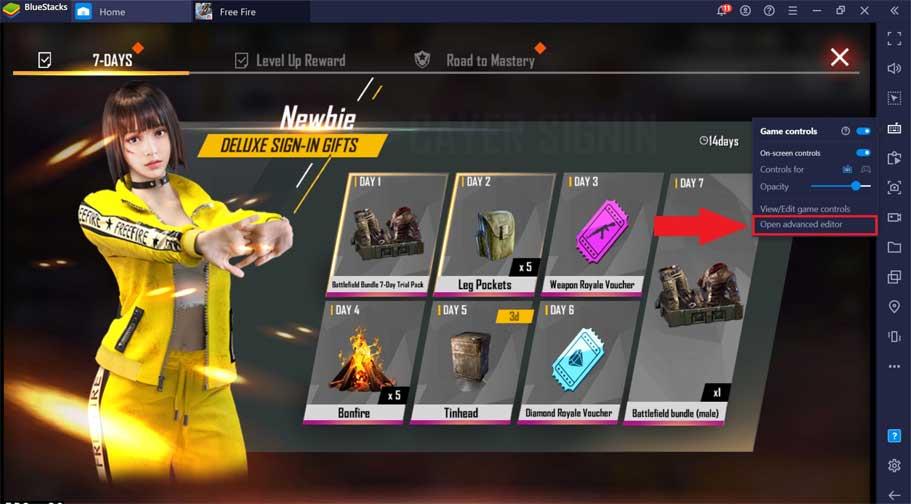
3. Napsauta Controls Editor -ikkunassa Päivitä säätimet -painiketta . Oletushallintapaneeli päivitetään muutamassa sekunnissa. Saat ilmoituksen, kun päivitysprosessi on valmis.

Säädä tähtäys-, panorointi- ja laukausasetuksia BlueStacksin Free Firen käyttöön
Tämä vaihe on välttämätön vain, jos käytät mukautettua/muokattua kojelautaa pelatessasi Free Fireä.
1. Avaa Free Fire ja napsauta Peliohjaimet-kuvaketta alla olevan kuvan mukaisesti.

2. Valitse valikosta Open Advanced Editor .
3. Näet näppäinasettelun näytöllä. Etsi ja napsauta hiiren kakkospainikkeella Pan-säätökuvaketta alla olevan kuvan mukaisesti.

4. Tämä avaa Pan-asetukset . Napsauta Tweaks- palkkia ja kirjoita 16450 alla olevan kuvan mukaisesti.
Tallenna muutokset sulkemalla Pan Settings -ikkuna ja napsauttamalla Tallenna näytön oikeasta alakulmasta.

Optimoi BlueStacks-asetukset
1. Avaa Free Fire ja napsauta näytön vieressä olevan työkalupalkin hammaskuvaketta.

2. Varmista Asetukset-sivulla, että Optimoi pelin sisäiset asetukset -kohdan vieressä oleva valintaruutu on valittuna .

Optimoi pelin ilmaiset palohallintaasetukset
1. Avaa Free Fire > napsauta rataskuvaketta näytön oikeassa yläkulmassa alla olevan kuvan mukaisesti.
2. Napsauta seuraavassa näytössä Controls- välilehteä .

3. Tässä on kaksi asetusta, jotka sinun on muutettava:
- Tavoitteen tarkkuus: Oletus.
- Left Fire: Vain laajuus.
Nämä muutokset tallennetaan automaattisesti.

![Xbox 360 -emulaattorit Windows PC:lle asennetaan vuonna 2022 – [10 PARHAAT POINTA] Xbox 360 -emulaattorit Windows PC:lle asennetaan vuonna 2022 – [10 PARHAAT POINTA]](https://img2.luckytemplates.com/resources1/images2/image-9170-0408151140240.png)

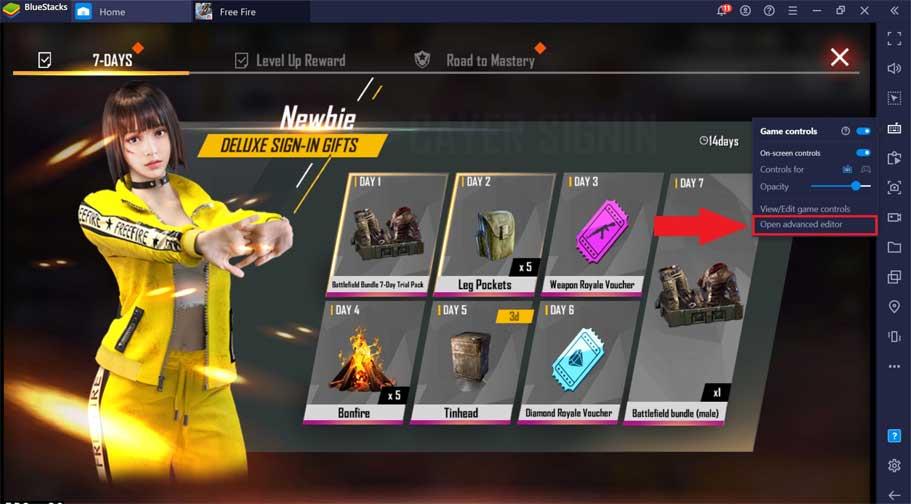








![[100 % ratkaistu] Kuinka korjata Error Printing -viesti Windows 10:ssä? [100 % ratkaistu] Kuinka korjata Error Printing -viesti Windows 10:ssä?](https://img2.luckytemplates.com/resources1/images2/image-9322-0408150406327.png)




![KORJAATTU: Tulostin on virhetilassa [HP, Canon, Epson, Zebra & Brother] KORJAATTU: Tulostin on virhetilassa [HP, Canon, Epson, Zebra & Brother]](https://img2.luckytemplates.com/resources1/images2/image-1874-0408150757336.png)

![Kuinka korjata Xbox-sovellus, joka ei avaudu Windows 10:ssä [PIKAOPAS] Kuinka korjata Xbox-sovellus, joka ei avaudu Windows 10:ssä [PIKAOPAS]](https://img2.luckytemplates.com/resources1/images2/image-7896-0408150400865.png)
